
こんにちは、レトロゲーム弄りが大好きなプンソン(@setsuhiwa)です。
今回はボロボロになった初代ゲームボーイの外装・液晶の交換を行い
現代でも使える仕様にしていこうと思います。
この記事は動画版があります
Youtubeチャンネルであるジャンクハウス・プンソンではブログの延長として
購入したジャンク品の紹介や修理、新品で購入したもののレビューなどもやっています。
ブログを見てくださっている方で登録がまだの方は
是非チャンネル登録(無料)・高評価・SNSでシェアを
お願い致します。
当時モノのゲームボーイ

今回修理するゲームボーイは後にハードオフで購入したものではなく
当時、今は亡き祖父母に頼んで購入してもらったものになります。
ネメシスやスーパーマリオランド、サガ2やロックマンワールドなど様々な
ゲームをプレイして幼少期、多くの時間を共にしてきた思い入れのある一品。
姉と共有していたので使用時間はかなり長いと思います。
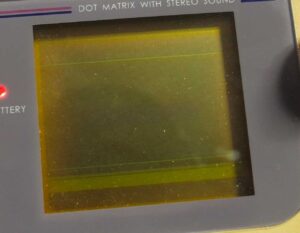
現在は液晶に線が入ってしまいまともにプレイすることができません。
ゲームボーイでは定番の故障で端の方からちょっとずつ縦線が入っていきます。
縦線を直す方法としてハンダゴテでフィルムケーブルを加熱するというのを試したところ
縦線は直ったんですが今度は横線が入るようになってしまい再起不能となりました。

また、外装のプラスチックも劣化していてネジ穴が割れて固定ができない状態。
捨てることもできず、いつの日か互換パーツが出て直せる日を夢見て保管していました。
せめてメインボードだけでも生かして復活させたい!
独身の日戦果
今回も11月11日の独身の日セールで購入したものです。
Aliexpressで6586円とこれまたいいお値段ですが、思い入れのある
ゲームボーイが復活するのであれば安いものでしょう。

先日、ゲームボーイカラーのバックライト液晶化キットも取り付けしましたので
よろしければこちらの記事もどうぞ。
キットの中身
バックライト液晶

液晶は商品販売ページではバラバラでしたが
プラスチックの枠に組み込まれた状態で送られてきました。
標準の物より液晶の表示サイズが11%大きくなってるとのこと。

液晶を固定する両面テープも付属。
ゲームボーイカラーと違ってスクリーンは別パーツになっています。
基板

初代ゲームボーイは2枚基板になっていましてそのうちの液晶につながる前面の基板を
まるまる交換する仕様のようです。
コントラスト調整のボリュームだった部分にはジョグレバーが付いていて
回転方向に倒したり押し込んだりできます。
これで設定を変更するようです。
互換外装

外装は白を選びましたがちょいと失敗したかな?
こんなに白くなくていいだろと言いたくなるくらい真っ白ですので
初代ゲームボーイっぽい色ならグレーを選ぶべきでした。
とりあえず今回はこれを使用します。


スクリーンはガラス製、ボタンパーツやゴム接点も付属していました。
今回もセットの外装は加工が不要みたいですが純正外装を流用する場合は
画面の枠の部分やネジ穴の柱をカットする必要があります。

『Nintendo』『GAME BOY』など非ライセンス商品でロゴを使いまくる安定の中華製。
訴えられたら言い逃れができなさそうな感じですがどうなんでしょうか。
ゲームボーイの分解

初代ゲームボーイはロットによって使われているネジが違います。
一般的には任天堂でよく使われるY字ネジなんですが私の個体は初期ロットのためか
普通のプラスネジが使用されていました。

すでに何本かなくなっちゃってるんですがネジをはずと前後に分かれますが
フィルムケーブルでつながっていますので引き抜きます。

今回使用するのは後ろ側のメイン基板ですので基板とヘッドホン端子に付いている
プラスネジを抜いて外します。

もしカセットを認識しづらい場合は端子の清掃、音が片方からしか出ないなどあれば
ボリューム抵抗の交換など行いましょう。

前側の基板は使いませんが、スピーカーを流用するので外しておきます。
面倒だったら下の方のネジを何本か外し基板を浮かしてスピーカーを取り出すといいです。
配線は基板側の根元で切断。
どっちが+か書いていないんですが、とりあえずSP1と書いている方に
マーキングしておきましょう。
取り付け
液晶まわりのとりつけ

今回もマニュアルなどという軟弱な物がない漢仕様。
何からやるかと迷いましたがとりあえず外装にスクリーンを取り付けましょう。
両面テープをはがして貼り付けるだけですが、内側にホコリや指紋が付かないように注意。

外装内側に液晶画面を固定する両面テープを貼り付けます。
ちょっと貼りにくいんですが外装の枠に合わせます。
これを貼らないと液晶とスクリーンの間にホコリが侵入する原因になります。

ホコリが入っていないのを確認して液晶を取り付け。
ネジ穴の部分にハマるようになってるため位置合わせは不要です。
ここでホコリが入ると一生気になって眠れません。
スピーカーの取り付け

キットの基板の方に純正基板から取ったスピーカーを取り付けます。
とりあえず先ほどマーキングしたSP1の線を+側に繋ぎました。

このキットで唯一ハンダ付けが必要な部分ですね。
難易度は低いので苦手な方も頑張りましょう。
基板の取り付け

液晶から出ているケーブルをキットの黒い基板のコネクターに接続。
ストッパーを上げてケーブルを挿しこみストッパーを下げて固定します。

付属のフィルムケーブルを接続します。
ちょっと固めですがそのまま差し込みます。

デフォルトで明るさが最低なのか画像ではちょっとわかりにくいですが見事に映りました!
組み上げ




ボタンなどを組み込み、ケースを閉じます。
付属のボタンゴムはちょっと柔らかめで連打がしにくいので固めが好みの場合は
オリジナルのゴムを流用しましょう。
使ってみる
画質など

普通のゲームボーイとの比較ですが比べるまでもなく明るく見やすい!

オリジナルの液晶は電卓のような質感の表示ですが今回の液晶は
現代のカラー液晶をモノクロ4階調っぽく表示したものとなっていて
『当時の良さ』は無くなっちゃう代わりに残像などがほぼなくなります。
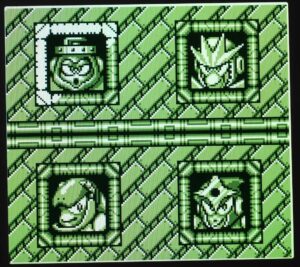
モノクロのゲームをGBCで遊ぶと背景は緑系、キャラなどは赤系の色で表示されて
ゲームによっては違和感があるんですが当然こちらは完全にモノクロ4階調表示。
雰囲気はこちらの方が上です。
調整

コントラストのボリュームだったところのジョグレバーを倒すと
15段階で明るさの調整ができます。


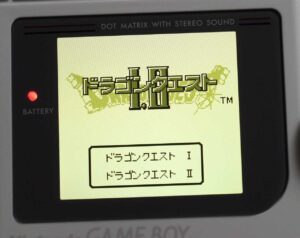
ジョグレバーは押し込むと機能が切り替わり色を変更することができます。
カラーは36種類。
オリジナルに近いのは緑~黄緑っぽい色かな?

ジョグレバーを長押しするとオリジナルの液晶にあった
ピクセルの隙間を表現するモードになります。
この辺は好みで。
消費電力

ノーマルが0.18Wなのに対して改造後は0.84W。
約4.6倍の消費電力となり電池の持ちにはかなり影響がありそうですが
充電池を使えばなんとか・・・
ただ、GBCと違って単三電池が4本必要になります。
まあ、今の時代に初代GB実機を改造してまで使おうとする人は
コスパなんて気にしませんよね?
初代GBといえばハイパーボーイ

皆さん、初代ゲームボーイと言えばハイパーボーイに接続できますよね?
ハイパーボーイのネックの一つであった画面の暗さが克服されたこいつであれば
かなり見やすくなるのではないでしょうか?
ハイパーボーイも以前動画ネタにしましたがほとんど再生されなかったんで
よかったらこの機会にご覧ください。

それではドッキングしまして・・・
(不要と思ったのでライトのムギ球は外しています)
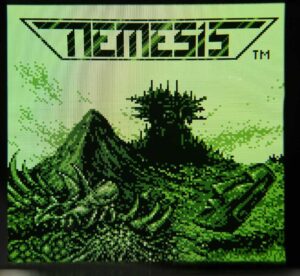
おおっ、これは見やすい!
画面が11%大きくなった関係上、すこしはみ出てしまうんですがそこまで影響はないかな?

入力系統がイマイチなのはそのままなので微妙なのは変わりないですが
アーケード筐体の雰囲気を楽しみやすくなりました。
過去の名機のリフレッシュにお勧め!!

中身はほとんど入れ替わっちゃいましたが思い入れのあるGBが
使用不能な状態から現代仕様になって蘇りました。
このゲームボーイは購入後30年以上経過していますがメインボードがしっかりと
動いてくれるのでやはり任天堂のゲーム機は頑丈ですねぇ。
初代ゲームボーイはでかい、重いと言われますが大人の手で持つと
結構しっくりくる。
最近は海外で互換機やエミュ機が売られていますが
実機の方も保守していこうと思います。









コメント